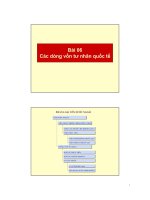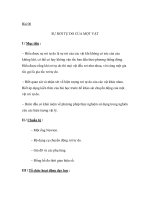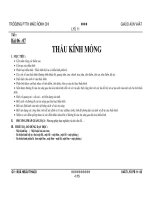IT4408 bai 06
Bạn đang xem bản rút gọn của tài liệu. Xem và tải ngay bản đầy đủ của tài liệu tại đây (1.51 MB, 13 trang )
Bài thực hành số 6
Mục tiêu:
- Giới thiệu cơ sở dữ liệu MySQL
- Tạo và quản lý CSDL bằng phpMyAdmin
Nội dung:
- Xây dựng các trang đơn giản PHP kết nối MySQL
Yêu cầu:
Sinh viên thực hành các bài tập cơ bản
Tạo và quản lý cơ sở dữ liệu bằng phpMyAdmin
MySQL là cơ sở dữ liệu quan hệ được sử dụng cho các ứng dụng Web có quy mô vừa và nhỏ.
Cũng giống như các cơ sở dữ liệu quan hệ khác, khi làm việc với cơ sở dữ liệu MySQL, chúng
ta cần:
đăng ký kết nối,
tạo cơ sở dữ liệu,
thiết kế đối tượng bảng (table) và
tạo đối tượng truy vấn (query) xử lý dữ liệu.
Bước 1: Mở công cụ phpMyAdmin:
Mở trình duyệt Web, nhập địa chỉ http://localhost/phpMyAdmin và nhấn Enter. Xuất hiện
màn hình đăng nhập:
Nhập thông tin đăng nhập: User name: root và Password: 123456 sau đó nhấn OK.
Xuất hiện màn hình chính của phpMyAdmin:
Page |1
Bước 2: Tạo một cơ sở dữ liệu mới
Trong mục Create new database, khai báo:
o Ô phía trên nhập tên CSDL: qlcanbo
o Ô dưới chọn utf8_general_ci (mã hóa unicode để hiển thị được tiếng việt)
Nhấn Create
Bước 3: Tạo bảng dữ liệu (Table)
Page |2
MySQL là hệ thống dữ liệu quan hệ vì vậy các dữ liệu được lưu trữ và quản lý theo các
bảng. Mỗi bảng trong MySQL gồm nhiều cột dữ liệu, các cột dữ liệu này được xác định
qua tên cột và kiểu dữ liệu tương ứng của cột.
Tạo một bảng dữ liệu mới với tên là Vien, bảng này chứa thông tin về các khoa sinh
viên theo học, cấu trúc của bảng gồm 2 cột: Mavien là trường khóa chính, Tenvien
chứa thông tin về tên của các khoa viện.
Field
Mavien
Tenvien
Length/Values
6
30
Trước hết chúng ta chọn database: nhấn vào qlsinhvien ở khung bên trái (hiện thời
chưa có bảng nào)
Mục Name: khai báo tên bảng muốn tạo, bảng Vien
Mục Number of fields: khai báo số cột (số trường dữ liệu – field) trong bảng,
chúng ta nhập giá trị 2 (do bảng Vien có hai cột dữ liệu)
Nhấn nút Go
Tiếp theo khai báo các cột (các trường dữ liệu) trong bảng như đã liệt kê ở trên.
o
o
Type
Varchar
Varchar
Page |3
Chú ý: trường Mavien là khóa chính, vì vậy chúng ta phải tích đánh dấu vào cột có ký
hiệu hình chìa khóa:
Nhấn nút Save.
Tiếp tục tạo các bảng như sau:
Canbo (Bảng cán bộ chứa thông tin về cán bộ, khóa chính là trường MaCB)
Page |4
Field
MaCB
Username
Password
HoCB
TenCB
GioiTinh
NgaySinh
NoiSinh
DiaChi
Mavien
Chucdanh
Sodienthoai
Type
Varchar
Varchar
Varchar
Varchar
Varchar
Char
DateTime
Varchar
Varchar
Varchar
Int
Varchar
Varchar
Length/Values
6
30
30
30
15
1
50
50
6
10
12
50
MONHOC (Bảng Môn học chứa thông tin về các môn học, khóa chính là trường MaMH)
Field
MaMH
TenMH
SoTiet
Type
Varchar
Varchar
Int
Length/Values
6
50
Giangday (Bảng Giang day chứa thông tin về giang vien day môn học nào vào kỳ học ,
lớp nào, bao nhiêu sinh viên )
Field
MaCB
MaMH
Maky
Malop
Sosv
Type
Varchar
Varchar
Varchar
Varchar
Int
Length/Values
6
6
6
6
Bước 4: Nhập dữ liệu cho bảng
Chọn bảng để nhập dữ liệu
Nhấn vào liên kết Insert (
)
Nhập dữ liệu vào các ô trong cột Value
Nhấn nút Go.
Thực hiện nhập dữ liệu cho các bảng đã tạo như sau, chú ý các trường khóa thì dữ liệu
không được trùng nhau:
Bảng Khoa
Page |5
Mavien
IT
TT
CK
EM
Tenvien
CNTT & TT
Toán tin ứng dụng
Cơ khí
Môi trường
Bảng Canbo
MaC
B
Username
Passw
ord
HoSV
TenSV
Gioi
Tinh
NgaySinh
NoiSinh
A01
Haint
12345
Nguyễn thị
Hải
Nữ
23/02/77
Hà Nội
A02
Chinhtv
12345
Trần văn
Chính
Nam
24/12/77
Huế
A03
Yentb
12345
Lê Bạch
Yến
Nữ
21/02/96
B01
Maitt
12345
Trần Thanh
Mai
Nữ
12/08/77
B02
Thuytt
12345
Trần thu
Thủy
Nữ
01/01/77
B03
Thanhlt
12345
Lê thị
Thanh
Nữ
01/01/75
B04
Kimtt
12345
Trần trọng
Kim
Nam
20/12/77
C01
Thienth
12345
Tào hồng
Thiên
Nam
01/07/78
C02
Chauhm
12345
Hòang
minh
Phan
quỳnh
Châu
Nam
03/05/76
C03
huongpq
Hương
Nữ
05/05/79
12345
Nghệ
An
Thanh
Hóa
Hòa
Bình
Hà Nội
Nam
Định
Nam
Định
Thái
bình
Hà Nội
DiaChi
12 B Võ văn
Tần
34 Nguyễn
Bỉnh Khiêm
Mavien
IT
GS
IT
PGS
765 PasTeur
IT
TS
32 Lê lai
TT
TS
TT
ThS
CK
TS
CK
ThS
EM
TS
EM
ThS
IT
TS
45 Nguyễn
Thái sơn
345 Nguyễn
Kiệm
123 Lê văn
sỹ
56 Hòang
Diệu
102 Kỳ
Đồng
234 Phạm
văn hai
Bảng Hocphan
MaHP
IT1110
TenMH
Tin học đại cương
IT3600
IT3910
IT3040
IT4080
IT4408
Lập trình hướng đối tượng
Project 1
Kỹ thuật lập trình
Nhập môn công nghệ phần mêm
Thiết kế và lập trình web
Bảng Giangday
Page |6
Khoiluong
4(3-1-1-8
2(2-1-0-4)
3(0-0-6-12)
2(2-1-0-4)
2(2-1-0-4)
3(2-0-1-6)
Chucdanh
Loaigio
LT-BT-TN
LT-BT
DA
BT-TN
LT-BT
LT-TN
MaCB
MaMH
Maky
A01
A01
01
03
20152
A02
Malop
sosv
20152
561234
561235
100
120
01
20152
561236
80
A02
05
20152
561237
56
A03
01
20152
561238
78
A03
03
20152
561239
67
B01
03
20152
561240
78
B01
02
20152
561241
98
B02
04
20152
561242
69
B02
01
20152
561243
56
B03
03
20152
561244
76
B04
05
20152
561245
42
B04
06
20152
561246
28
Bước 5: Xem dữ liệu trong bảng
Chọn table muốn xem dữ liệu
Nhấn liên kết Browse
o Mỗi lần hiện 30 records
Hiệu chỉnh/xóa:
o Sửa record: Nhắp nút Edit (cây viết) trên dòng chứa record.
o Xóa record : Nhắp nút Drop (dấu chéo) trên dòng chứa record.
Bước 6: Export Table (bảng): xuất table ra file .sql
Chọn database: qlsinhvien
Nhấn link Export
Export: chọn các table cần export
Chọn kiểu file là .SQL
Save as file: click chọn
Nhắp nút Go
Nhắp nút Save
Khai báo: tên file, vị trí lưu trữ
Page |7
Nhắp nút Save
Bước 7: Import Table (bảng)
Chọn database
Nhắp link Import
Nhắp nút Browse để chọn file .sql
Nhắp nút Go
Bước 8: Thực thi truy vấn SQL
Chọn CSDL qlcanbo, sau đó nhấn vào tab liên kết SQL
Nhập các truy vấn SQL sau đó nhấn nút Go để thực thi.
Bài 0: Kết nối PHP và MySQL: Xây dựng trang Web liệt kê thông tin các cán bộ có trong
CSDL
Xây dựng trang danh_sach_cb.php sau:
" /><html xmlns=" /><head>
<meta http-equiv="Content-Type" content="text/html; charset=utf8" />
<title>::Quan ly can bo::</title>
</head>
<body>
Danh sach can bo
// Tạo một biến đếm số thứ tự
$x = 0;
// Tạo kết nối đến MySQL cần cung cấp 3 thông tin
mysql_connect("localhost", "root", "123456") or
die(mysql_error());
// Lựa chọn CSDL muốn sử dụng
mysql_select_db("qlcanbo") or die(mysql_error());
// Tạo truy vấn dữ liệu từ bảng SinhVien,
// kết quả truy vấn được lưu vào mảng
$result = mysql_query("SELECT * FROM Canbo;") or
die(mysql_error());
// Sử dụng vòng lặp để in ra kết quả truy vấn
while($row = mysql_fetch_array($result))
{
// in ra mỗi dòng trong kết quả truy vấn
echo $x . " " . $row['HoCB'] . " " .
$row['TenCB'] . ". " . $row['NgaySinh'] .
"
";
$x++;
}
?>
</body>
Page |8
</html>
Bài 1: Truy vấn dữ liệu với SELECT
Xây dựng trang PHP mới có tên vien_select.php dùng để liệt kê danh sách các khoa
trong bảng KHOA
Các bước thực hiện như trên, trong đó bước 4 xử lý kết quả truy vấn: để duyệt qua dữ
liệu lấy về bởi truy vấn SELECT chúng ta sử dụng hàm mysql_num_rows để biết được
số mẩu tin trả về và hàm mysql_fetch_array để đọc từng mẩu tin và mảng sau đó trình
bày giá trị từ mảng này.
Xây dựng trang với nội dung như sau:
" /><html xmlns=" /><head>
<meta http-equiv="Content-Type" content="text/html; charset=utf8" />
<title>::Quan ly can bo::</title>
<body>
// Tạo kết nối đến MySQL cần cung cấp 3 thông tin
$link = mysql_connect ("localhost", "root", "123456") or
die("Khong ket noi duoc MySQL Database");
// Lựa chọn CSDL muốn sử dụng
mysql_select_db("qlcanbo", $link);
$totalRows = 0;
$stSQL ="select * from vien";
// Thực thi truy vấn dữ liệu từ bảng tblShips,
// kết quả truy vấn được lưu vào mảng
$result = mysql_query($stSQL, $link);
$totalRows = mysql_num_rows($result);
?>
Tong so mau tin tim thay: <? =$totalRows ?>
<table>
<tr>
<th><b>Mã vien</b></th>
<th><b>Tên vien</b></th>
</tr>
if($totalRows>0){
$i=0;
Page |9
// Sử dụng vòng lặp để duyệt kết quả truy vấn
while ($row = mysql_fetch_array ($result))
{
$i+=1;
?>
<tr valign="top">
<td><?=$row["Mavien"]?> </td>
<td ><?=$row["Tenvien"]?></td>
</tr>
}
}else{
?>
<tr valign="top">
<td > </td>
<td > <b><font face="Arial" color="#FF0000">
Khong tim thay thong tin hang hoa!</font></b></td>
</tr>
}
?>
</table>
</body>
</html>
Bài 2: Thêm mẩu tin mới với truy vấn INSERT
Thiết kế form yêu cầu người sử dụng nhập hai giá trị sau đó submit đến trang kế tiếp để
thực thi việc thêm giá trị vừa nhập vào cơ sở dữ liệu
Trước tiên xây dựng trang vien_insert.php, trong đó khai báo đoạn javascript để kiểm
tra dữ liệu nhập và khai báo thể form và hai thẻ input lại text yêu cầu người sử dụng
nhập ID và Name như sau:
" /><html xmlns=" /><head>
<meta http-equiv="Content-Type" content="text/html; charset=utf8" />
<title>:: Quan ly can bo::</title>
<script language=JavaScript>
function checkInput() {
P a g e | 10
if (document.frmPHP.txtID.value=="") {
alert("Invalid ID, Please enter ID");
document.frmPHP.txtID.focus();
return false;
}
if (document.frmPHP.txtName.value=="") {
alert("Please enter Name");
document.frmPHP.txtName.focus();
return false;
}
return true;
}
</script>
</head>
<body>
<table>
onsubmit="return checkInput();">
<tr>
<td align="left" class="content-sm"><b>
Please enter ID and Name
</b></td>
</tr>
<tr>
<td align="left" >ID:</td>
</tr>
<tr>
<td align="left">
maxlength="3" class="textbox">
</td>
</tr>
<tr>
<td align="left" >Name:</td>
</tr>
<tr>
<td align="left" >
maxlength="50" class="textbox">
</td>
</tr>
<tr>
<td align="left" valign="top">
<input type="submit" value="Submit" class="button">
<input type="reset" value="Reset" class="button">
</td>
</tr>
</form>
</table>
</body>
</html>
P a g e | 11
Xây dựng trang khoa_doinsert.php
" /><html xmlns=" /><head>
<meta http-equiv="Content-Type" content="text/html; charset=utf8" />
<title>:: Quan ly sinh vien::</title>
</head>
<body>
Them mau tin
$txtID = $_POST[“txtID”];
$txtName = $_POST[“txtName”];
$affectrow=0;
$link = mysql_connect ("localhost", "root", "123456")
or die("Khong ket noi duoc MySQL Database");
mysql_select_db("qlsinhvien", $link);
$sql="insert into KHOA(Mavien,Tenvien) ";
$sql .=" values('".$txtID."','".$txtName."')";
$result = mysql_query($sql,$link);
if($result)
$affectrow = mysql_affected_rows();
mysql_close($link);
?>
So mau tin them vao<?= $affectrow?>
</body>
</html>
Bài 3: Cập nhật mẩu tin với truy vấn UPDATE
Thiết kế from cho phép nhập dữ liệu để cập nhật, trang vien_update.php (tự thực
hiện)
Sau khi người sử dụng nhập mã và tên hàng rồi nhấn nút submit, trang
vien_doupdate.php sẽ được triệu gọi để cập nhật tên mới theo ID đã nhập, kết quả trả
về số mẩu tin được thay đổi. Trang vien_doupdate.php như sau:
" /><html xmlns=" />
P a g e | 12
<head>
<meta http-equiv="Content-Type" content="text/html; charset=utf8" />
<title>:: Quan ly can bo::</title>
</head>
<body>
Them mau tin
$txtID = $_POST[“txtID”];
$txtName = $_POST[“txtName”];
$affectrow=0;
$link = mysql_connect ("localhost", "root", "123456")
or die("Khong ket noi duoc MySQL Database");
mysql_select_db("qlsinhvien", $link);
$sql="update vien set Tenvien='";
$sql .=$txtName."' where Mavien='".$txtID."'";
$result = mysql_query($sql,$link);
if($result)
$affectrow = mysql_affected_rows();
mysql_close($link);
?>
So mau tin them vao<?= $affectrow?>
</body>
</html>
Bài 4: Xóa dữ liệu với truy vấn DELETE
Thiết kế from cho phép nhập ID của hàng để xóa thông tin, trang vien_delete.php (tự
thực hiện)
Sau khi nhập mã cần xoá, nếu người sử dụng nhấn nút Delete, trang
vien_dodelete.php sẽ triệu gọi và xoá mẩu tin tương ứng.
Bài 5: Xây dựng các trang select, insert, update, delete cho các bảng
Canbo
Hocphan
Giangday
trong cơ sở dữ liệu qlcanbo đã xây dựng trong bài trước.
P a g e | 13